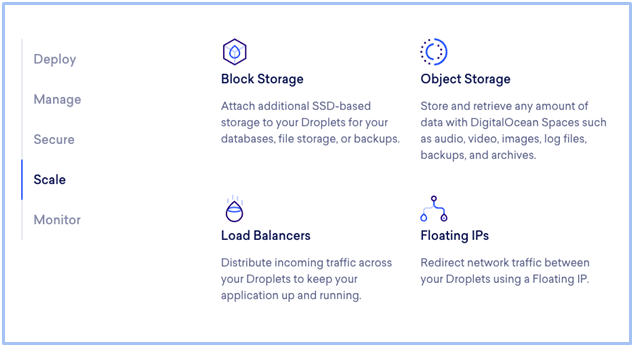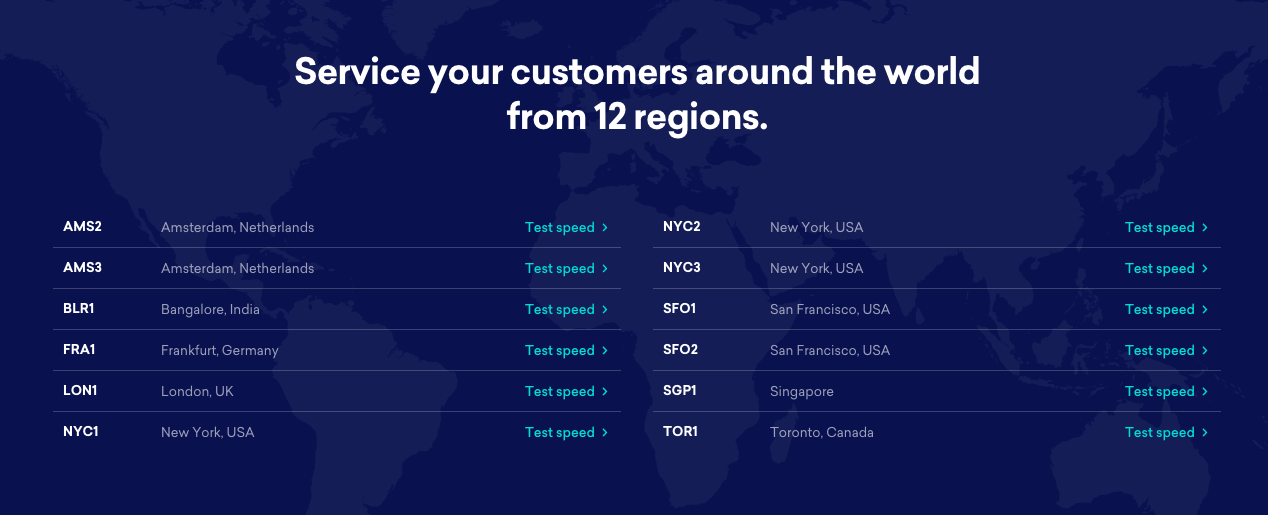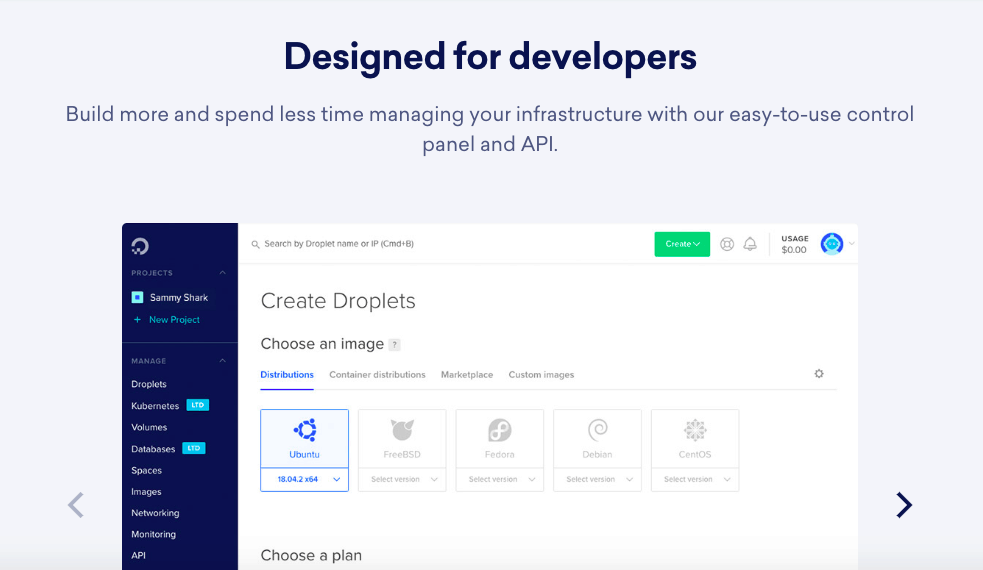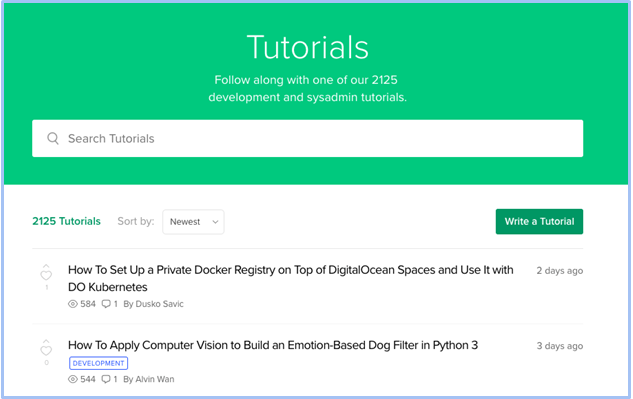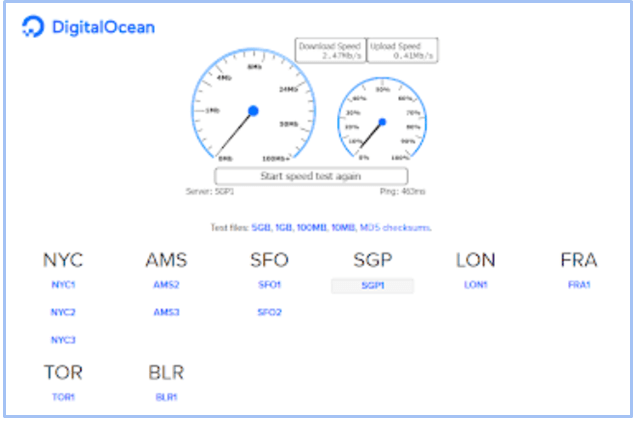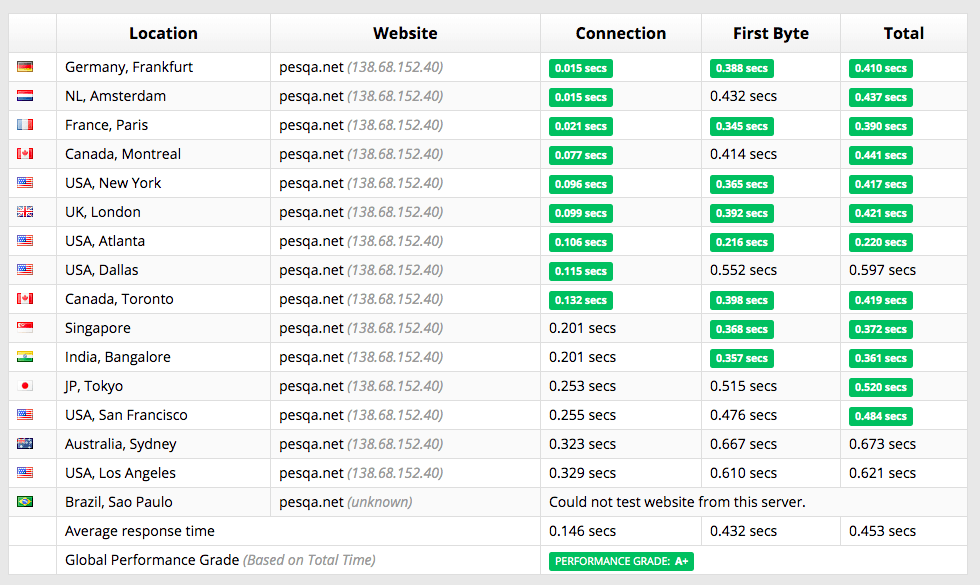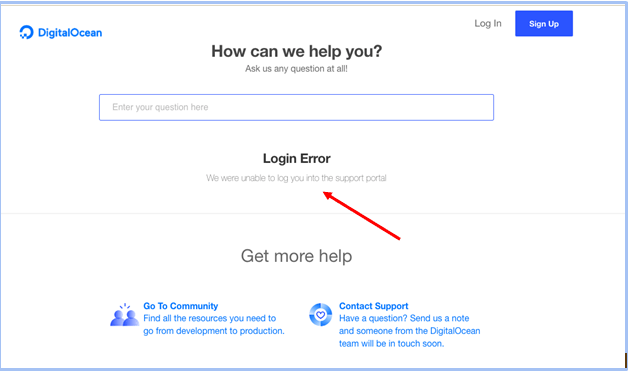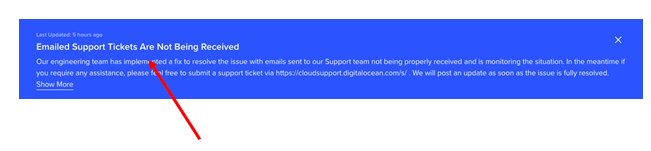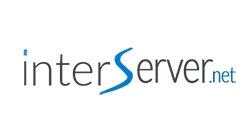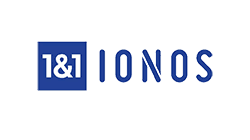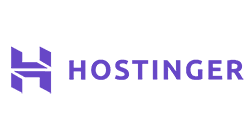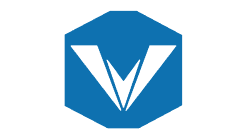| 🏆Performans Derecesi | A |
| ⏱️Çalışma Zamanı Garantisi | Hayır |
| 🔒Free SSL | Evet |
| 🔧Hosting Türleri | Bulut |
| 💡Temel Plan Özellikleri |
|
| 💲Başlangıç Fiyatı | $5.00 |
Geliştiriciler tarafından geliştiriciler için web barındırma
DigitalOcean, geliştirici bulutu dediği şeyi sunar: internet siteniz büyüdükçe ölçeklendirmenize olanak vermek için tasarlanmış sanal makinaların oluşturduğu bir ağdır. CEO Mark Templeton, Citrix Systems’ın ani büyümesinin arkasındaki kişiydi ve şu anda şirket 195 ülkede on iki farklı veri merkezi üzerinden bir milyondan fazla geliştiriciye hizmet vermektedir.
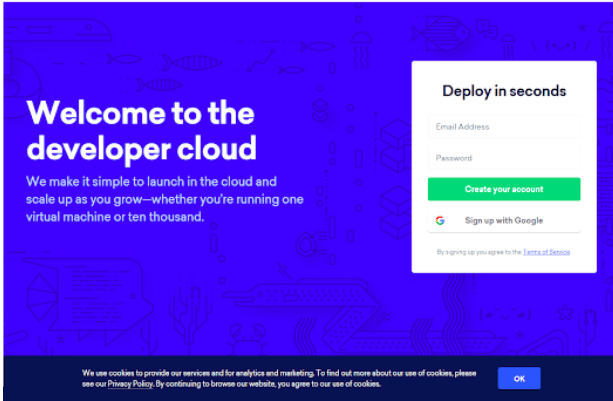
Diğer barındırma şirketlerinin aksine, DigitalOcean, bulut programlamada uzmanlaşmaktadır ve paylaşımlı veya VPS barındırma sunmaz. İnternet sitesini ilk defa ziyaret ettiğinizde, gerçekte ne iş yaptıklarını anlamak zordur. Açık bir şekilde, web geliştiricilerinin ilgisini çekmeye odaklanmıştır ve sadeleştirilmemiş ana sayfası, teknoloji meraklısı olmayan ziyaretçileri caydırmayı amaçlar.
Spoiler uyarısı: Eğer herhangi bir desteğe veya birinin desteğine ihtiyacı olan yeni bir internet sitesi sahibiyseniz – okumaya zahmet etmeyin. Destek ekibi pratikte yoktur ve bu, uzman bir sağlayıcıda olması gereken bir şey olduğundan, herkes için ideal bir barındırma olmayacaktır.
Soru şu, sizin için ideal bir barındırma mı?
Bu makalede, bunu anlamanıza yardımcı olmaya çalışacağım ve yol boyunca birkaç deneyimimi paylaşacağım. Hazır mısınız? Peki. Hadi başlayalım.